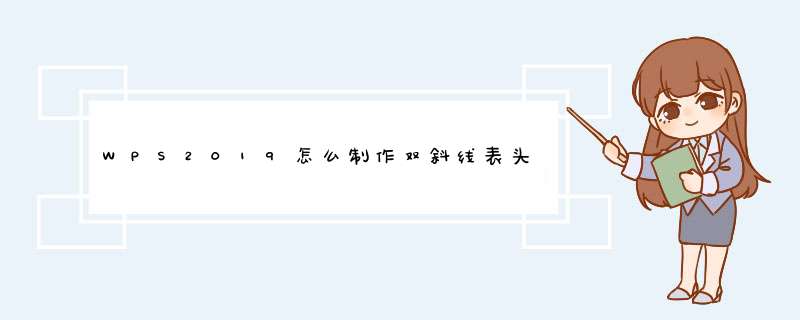
wps office 2019正式版 v11.1.0.10314 中文最新安装版
- 类型:办公软件
- 大小:153MB
- 语言:简体中文
- 时间:2021-07-30
我们在使用word编辑双斜线表头的时候非常的麻烦,其实这时我们可以使用WPS2019来编辑, *** 作相对简单许多,下面来看一下 *** 作的方法吧
WPS2019怎么制作双斜线表头?
首先我们在电脑上打开WPS2019,然后找到要编辑表头的单元格
接着我们点击菜单栏的表格样式菜单项
在打开的表格样式工具栏,我们点击绘制斜线表头的按钮
这时就会d出一个斜线单元格类型窗口
在窗口当中我们选择满足我们需要的双斜线表头的图标,然后点击确定按钮
返回到WPS2019编辑区域可以看到单元格已设置好双斜线表头了
我们可以直接双击斜线表头,然后编辑相应的文字即可
推荐阅读:
wps2019怎么删除云文档?wps2019备份云文档的删除方法
wps2019如何将文档、表格区分开?wps2019区分文档、表格教程
wps2019表格中怎么开启护眼模式?wps2019开启护眼模式教程
以上就是本篇文章的全部内容了,希望对各位有所帮助。如果大家还有其他方面的问题,可以留言交流,请持续关注脚本之家!
欢迎分享,转载请注明来源:内存溢出

 微信扫一扫
微信扫一扫
 支付宝扫一扫
支付宝扫一扫
评论列表(0条)